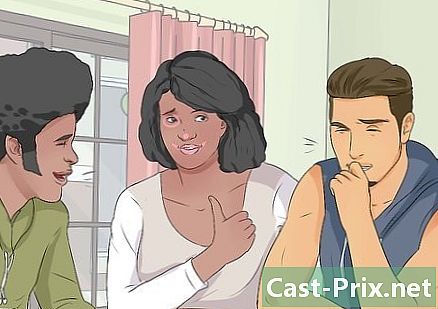Poistamaton tiedostojen poistaminen Windowsista
Kirjoittaja:
Randy Alexander
Luomispäivä:
25 Huhtikuu 2021
Päivityspäivä:
26 Kesäkuu 2024

Sisältö
Tässä artikkelissa: Erikoistuneen sovelluksen käyttäminenKomentokonsolireferenssien käyttö
Järjestelmäsi voi kieltää, jos yrität poistaa tiedoston pysyvästi. Se voi olla haittaohjelma, kuten troijalainen, vakoiluohjelma tai mainosohjelma, mutta se voi myös olla tiedosto, joka on käytössä "laillisessa" sovelluksessa, kuten Microsoft Word tai muu, joka olisi lukittu. Jos järjestelmän tehtävähallinnan käyttö ei onnistu, voit silti päästä eroon tästä ärsyttävästä tiedostosta ottamalla käyttöön erikoistunut sovellus tai käyttämällä komentokonsolia.
vaiheet
Menetelmä 1 Käytä erikoistunutta sovellusta
-

Lataa sovellus tiedostojen poistamiseen. Löydät monia, joilla on hyvä maine tehokkuudesta ja luotettavuudesta, etsimällä vähän Internetistä, kuten unlocker, LockHunter tai FileASSASSIN. Näitä ohjelmia käytetään usein haittaohjelmien poistamiseen. Voit ladata ne ilmaiseksi pääsemällä julkaisijoiden verkkosivustoille. -

Kaksoisnapsauta ladattua sovellusta. Jos valitsit FileASSASSIN, avautuu valintaikkuna, jossa pyydetään valitsemaan poistettava tiedosto. Voit kirjoittaa tiedostonimen manuaalisesti tai etsiä sitä napsauttamalla hakupainiketta sovellusikkunan alaosassa. Muiden tämän luokan ohjelmien esitys voi olla hiukan erilainen, mutta sovellettava menettely on suurin piirtein sama. -

Poista poistettava tiedosto. Kun valitset sen, napsauta sitä ja valitse Poista tiedosto vaihtoehdoissa, joita sinulle ehdotetaan. -

Suorita komento. Poista tiedosto pysyvästi napsauttamalla Suorita-painiketta. Voit sitten sulkea ohjelman ja tarkistaa alkuperäisessä hakemistossaan, että se on poistettu.
Tapa 2 Komentokonsolin käyttö
-

Käynnistä tietokone uudelleen. Kaikissa tilanteissa, joissa sinulla on käyttöjärjestelmän ongelmia, on suositeltavaa käynnistää tietokone uudelleen järjestelmällisesti ja yrittää käynnistää viallinen tehtävä uudelleen ennen aggressiivisten toimien toteuttamista. Jos tiedostoa ei edelleenkään voida poistaa, noudata alla kuvattuja ohjeita. -

Etsi komentokonsoli. Voit etsiä sen napsauttamalla painiketta alku järjestelmästäsi ja tarttumalla sitten CMD tai komento hakukentässä. Voit myös painaa näppäimiä Voita+R näppäimistöltä. -

Avaa komentokonsoli. Napsauta hiiren kakkospainikkeella Komentokonsoli. Pudotusvalikko näyttää, missä sinun on valittava Aloita järjestelmänvalvojana.- Sinun on päästävä järjestelmänvalvojana käyttämään tätä menettelyä.
-

Odota ohjauskonsolin näyttöä. Työpöydällesi tulee musta ikkuna. Sinun on annettava poistamiskomento, jotta voit käyttää sitä ei-toivottuun tiedostoon tässä ikkunassa. -

Kirjoita poistamiskomento. Se muodostetaan seuraavasti:
DEL / F / Q / A C: Käyttäjät oma_nimi puu tiedosto ominaisuus_nimi.ext.- Jos esimerkiksi yrität poistaa tiedoston nimeltä "malvenu.exe", käytettävä komento näyttää tältä:
DEL / F / Q / A C: Käyttäjät oma_nimesi Desktop malvenu.exe
- Jos esimerkiksi yrität poistaa tiedoston nimeltä "malvenu.exe", käytettävä komento näyttää tältä:
-

Poista tiedosto pysyvästi. Paina näppäintä merkintä suorittaa poistamiskomento ja poistaa tiedosto lopullisesti. Tämän jälkeen voit tarkistaa alkuperäisen hakemiston hakemistosta, onko se poistettu.